华硕驱动更新教程
更新日期:2023-10-07 18:52:29
来源:互联网
手机扫码继续观看

华硕是很多用户都使用的硬件品牌,同时也就有很多需要更新的驱动程序。不过有不少小伙伴可能不知道华硕驱动怎么更新,其实我们可以通过设备管理器或者myasus自动更新,下面就一起来看看吧。
【常见问题汇总】
华硕驱动怎么更新:
方法一:
1、首先我们打开“设备管理器”
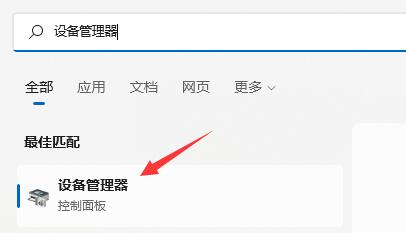
2、进入后,右键想要更新驱动的设备,点击“更新驱动程序”
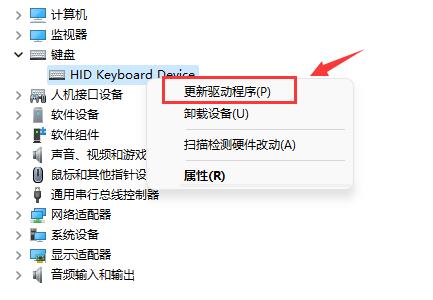
3、然后点击其中的“自动搜索驱动程序”就能让系统自动为你搜索更新驱动了。
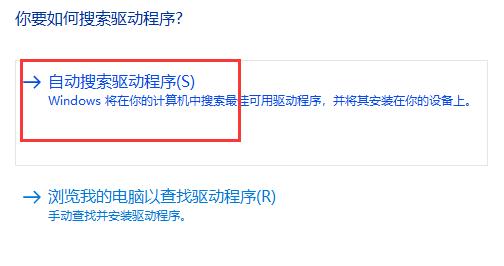
方法二:
1、其实华硕还为用户提供了一个专属软件,名为“myasus”
2、在官网可以下载安装。安装完成后打开软件,进入“用户服务”中的“Live Update”

3、点击右边的方框,可以在其中自由选择想要更新的驱动程序。
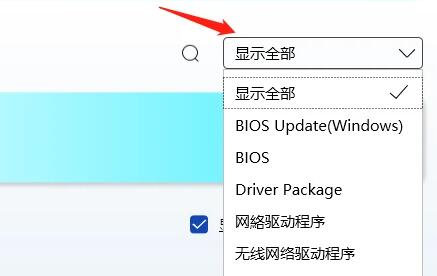
4、勾选“显示最新可用的版本更新项目”就可以显示所有可以更新的驱动了。
5、在想要更新的驱动版本右边,点击如图所示的下载按钮就可以自动安装更新了。
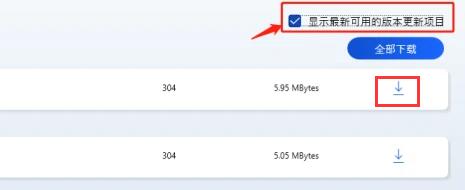
相关文章:华硕驱动怎么安装
以上就是华硕驱动更新教程了,这两种驱动更新方法都是非常不错的,用户可以根据自己的偏好使用。想知道更多相关教程快收藏系统家园吧!
该文章是否有帮助到您?
常见问题
- monterey12.1正式版无法检测更新详情0次
- zui13更新计划详细介绍0次
- 优麒麟u盘安装详细教程0次
- 优麒麟和银河麒麟区别详细介绍0次
- monterey屏幕镜像使用教程0次
- monterey关闭sip教程0次
- 优麒麟操作系统详细评测0次
- monterey支持多设备互动吗详情0次
- 优麒麟中文设置教程0次
- monterey和bigsur区别详细介绍0次
系统下载排行
周
月
其他人正在下载
更多
安卓下载
更多
手机上观看
![]() 扫码手机上观看
扫码手机上观看
下一个:
U盘重装视频












